在日常使用电脑的过程中,你是否也曾遭遇过“C盘剩余空间不足”的警告呢?当硬盘空间告罄,不仅会影响设备的运行效率,阻碍你保存文档或是安装重要的安全更新,还亟需采取行动清理C盘以释放更多的存储空间。本文将向大家介绍七个实用的小技巧,帮你轻松解决这一问题。
方法一:利用C盘瘦身功能
首先,启动【金舟windows优化大师】软件,进入首页后点击【C盘瘦身】功能;
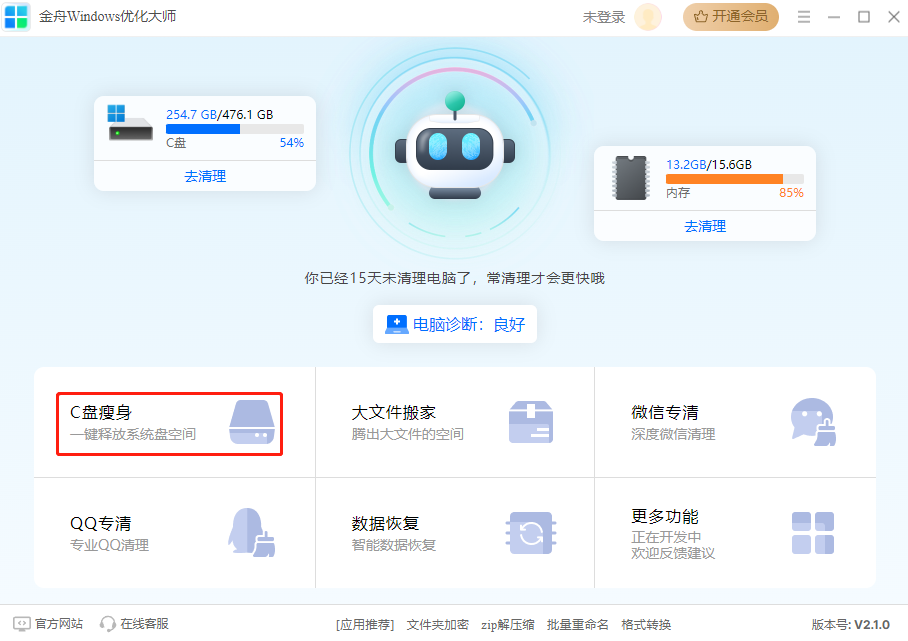
接着,点击【开始扫描】对电脑C盘内的所有文件进行全面扫描;
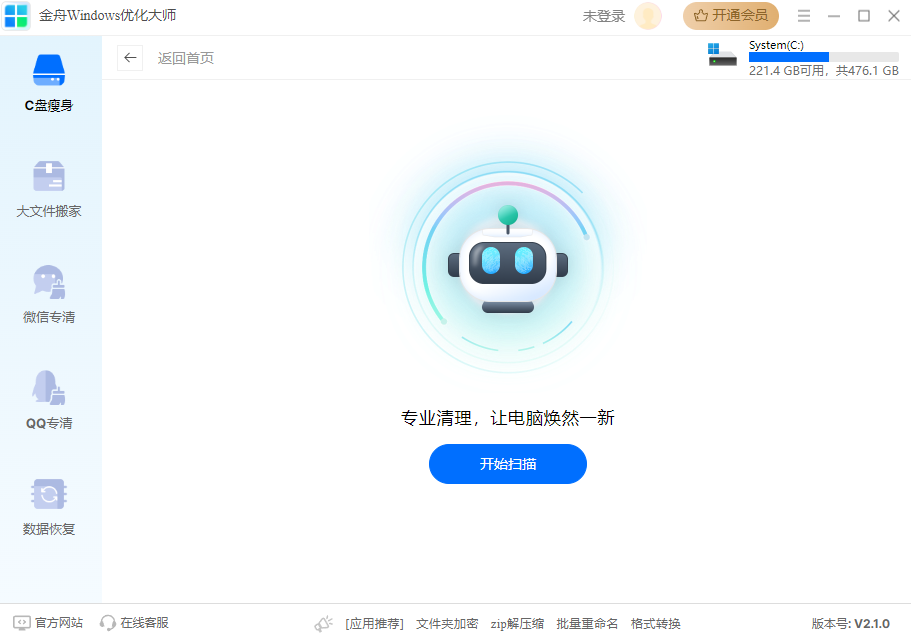
随后,滑动右侧滚动条,选取欲清理的文件,并点击【一键清理】按钮即可完成C盘内存的释放。

方法二:运用大文件转移功能

在【金舟Windows优化大师】首页,点击【大文件转移】;
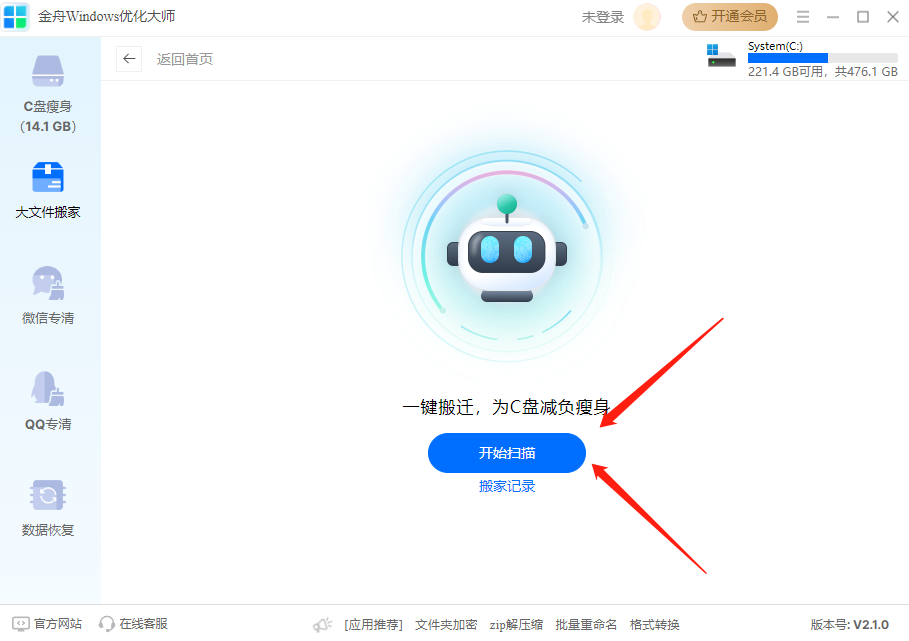
接下来,点击【开始扫描】并等待扫描完成;
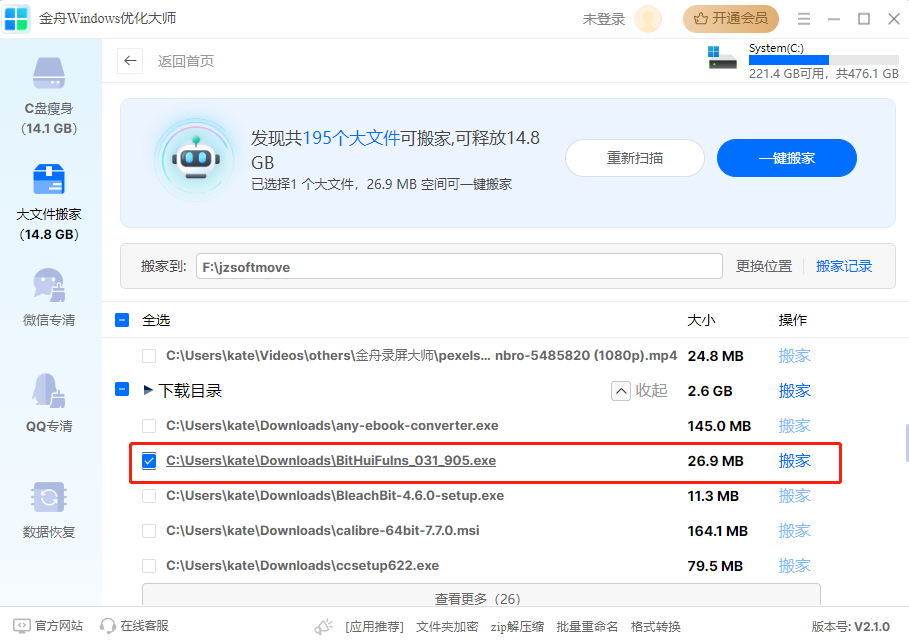
最后,在结果显示区域选定需迁移的文件,勾选后点击右侧的【转移】按钮即可。
方法三:启用微信/QQ专项清理工具
打开软件,依据需求选择【微信专项清理】或【QQ专项清理】功能;

随后点击【开始扫描】,查找电脑中的相关应用文件;
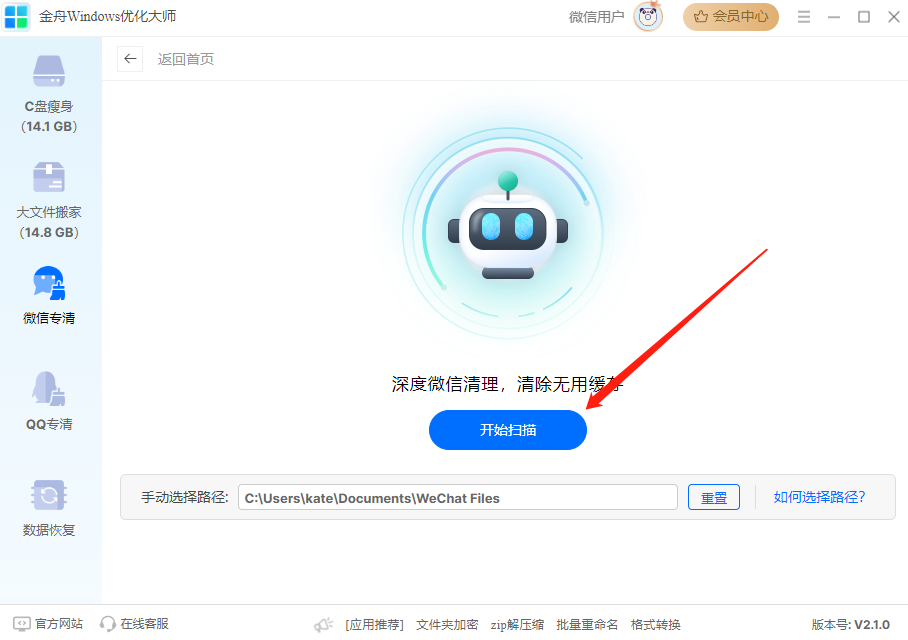
扫描完毕后,选择需要清理的文件,点击对应软件右侧的【清理】或上方的【一键清理】按钮。
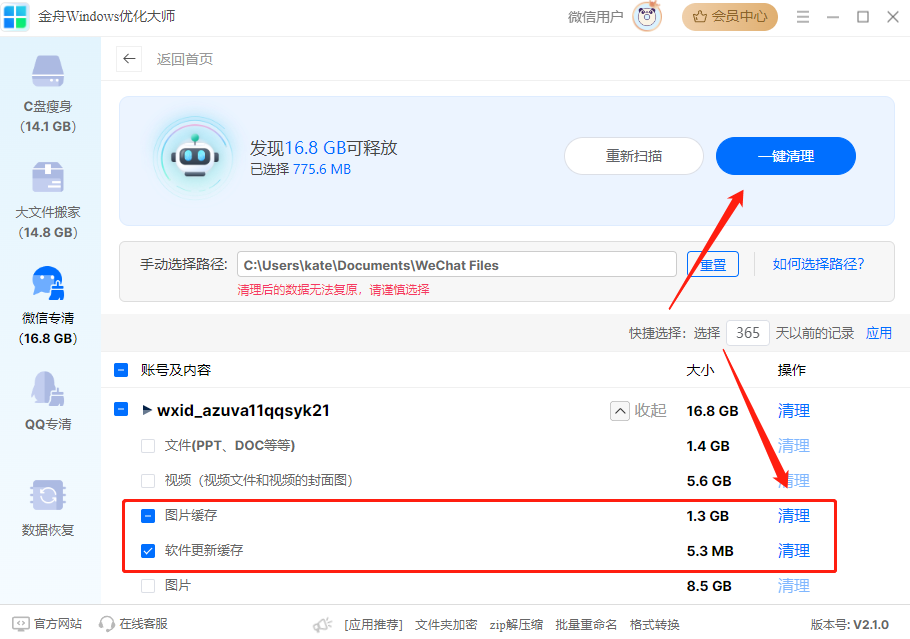
方法四:激活电脑Storage Sense功能
在电脑左下角的搜索框内输入【Storage Sense】并打开;
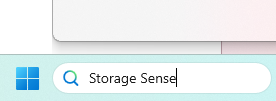
点击【启用Storage Sense】选项,让其自动删除临时文件,从而释放磁盘空间。
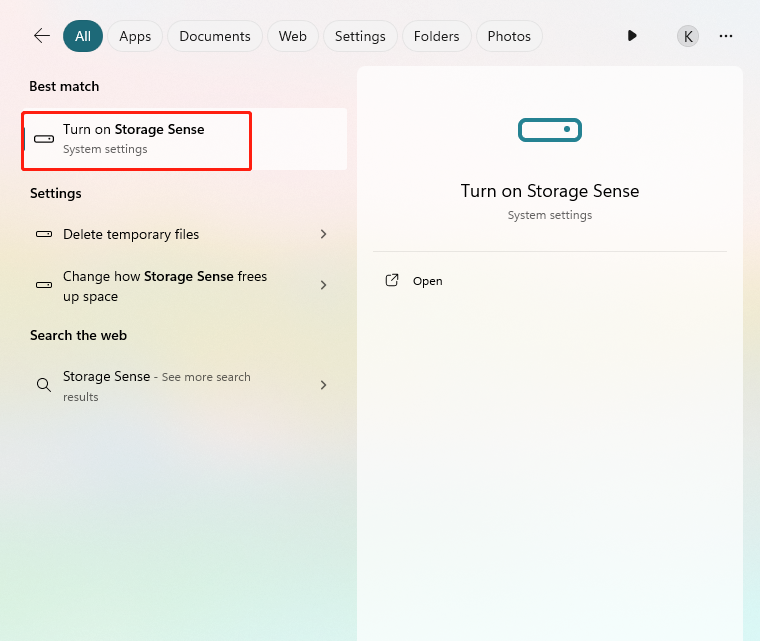
方法五:关闭电脑休眠功能
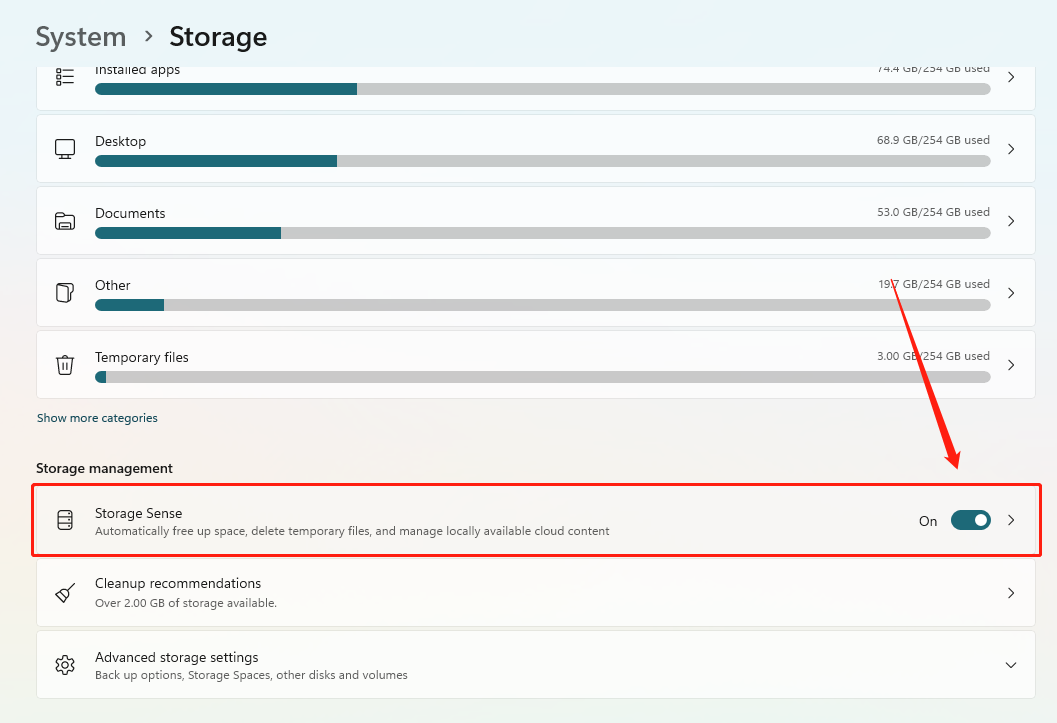
在菜单栏的搜索框内输入【cmd】,选择并打开【命令提示符】;
输入命令“powercfg.exe -h off”后按回车执行,你会看到C盘的可用空间增加了几个GB。
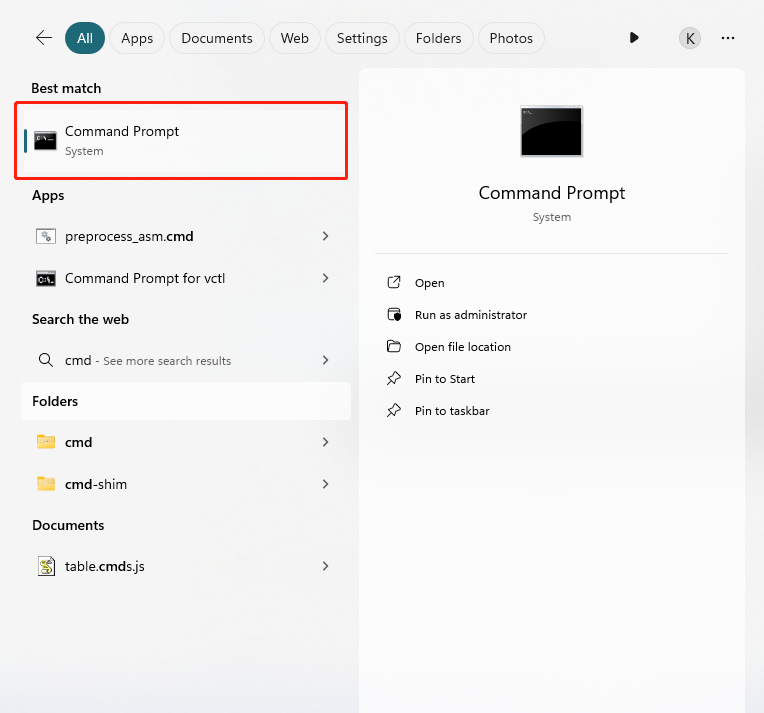
方法六:借助Cleanup Recommendations清理文件
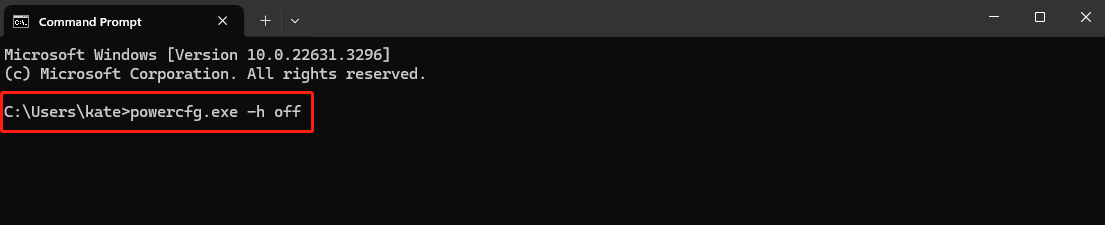
首先,在桌面左下角的菜单栏输入【Cleanup Recommendations】,并点击第一条结果;
接着,点击Storage Management下的第二个选项【Cleanup Recommendations】;
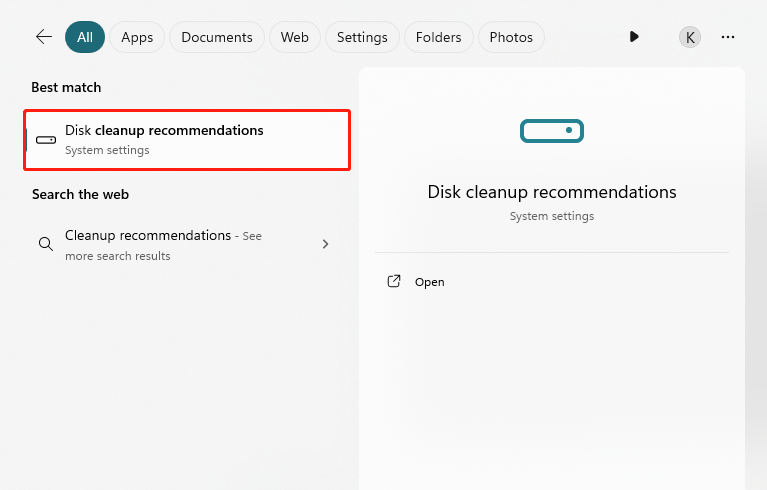
选中希望清理的内容后,点击【Clean up 119 KB】完成c盘清理操作。
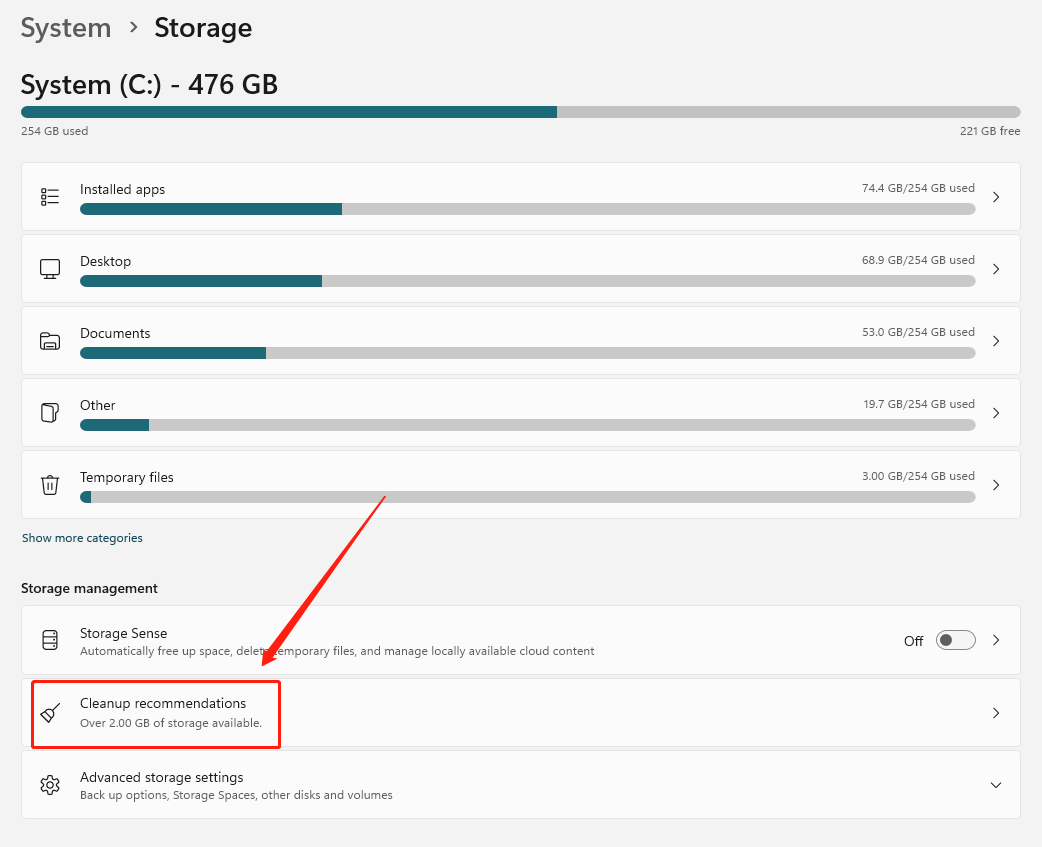
方法七:删除个人文件或将它们移动到外部存储设备
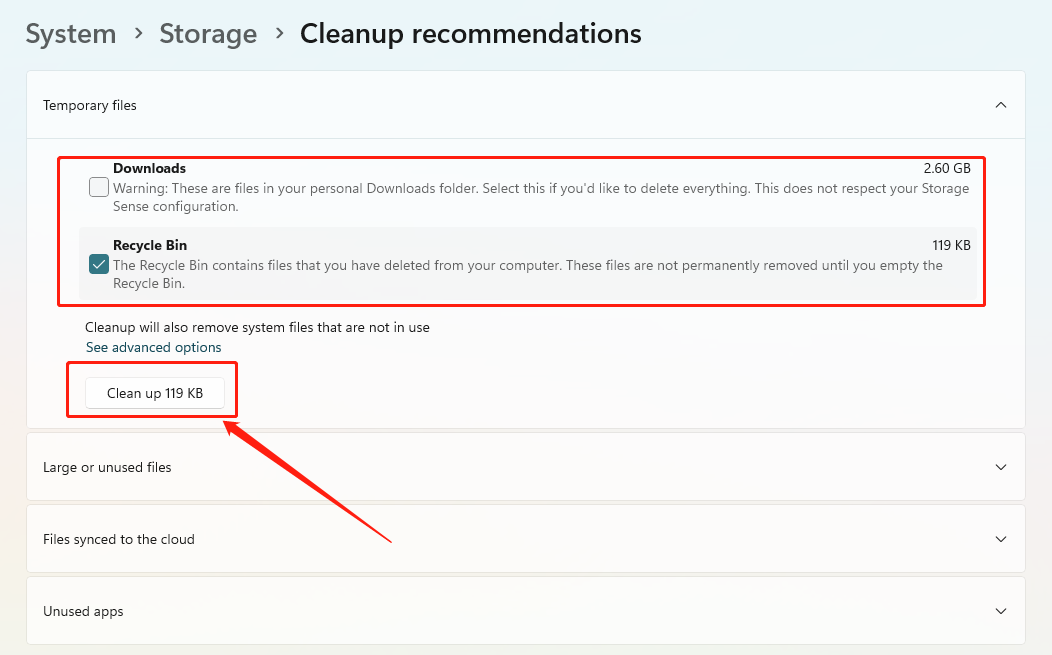
在搜索栏输入【File Explorer】,点击【打开】启动应用程序;
在打开的窗口中,找出需要删除的文件直接进行删除操作;
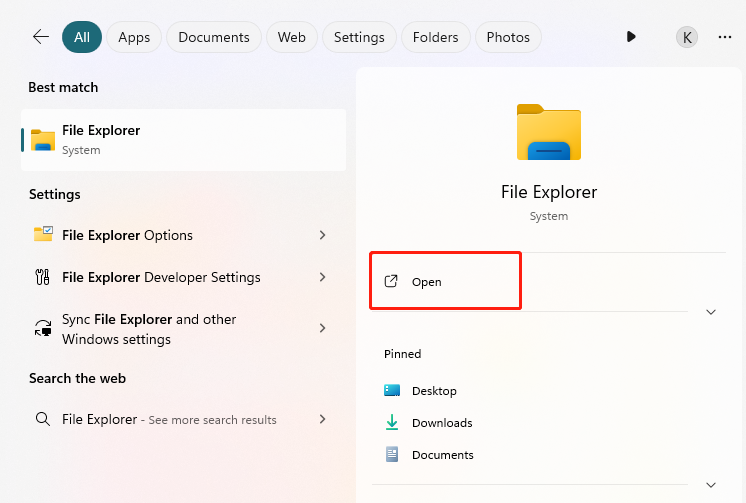
若想查看文件夹中各文件大小,点击上方的【视图】,选择【详细信息窗格】;
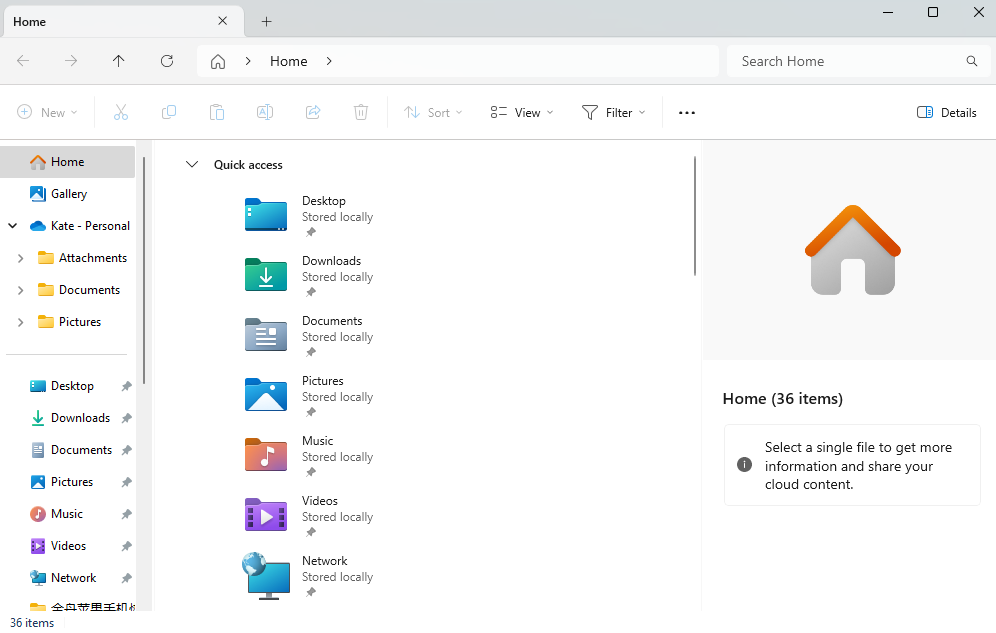
然后,右键单击文件资源管理器窗口中的空白区域,选择【按大小排序】,即可实现文件由大到小排序。
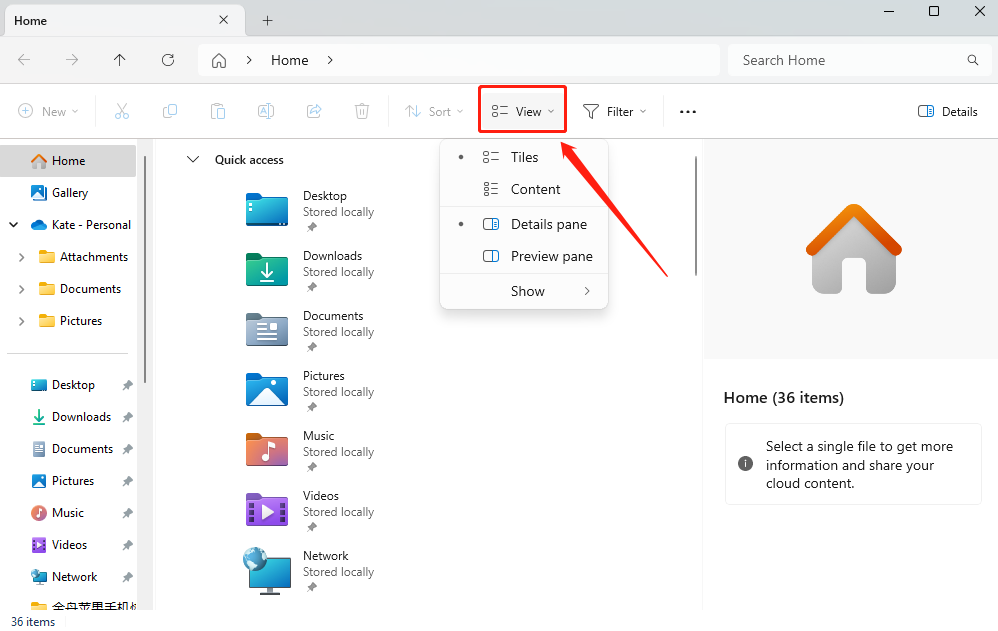
总结:
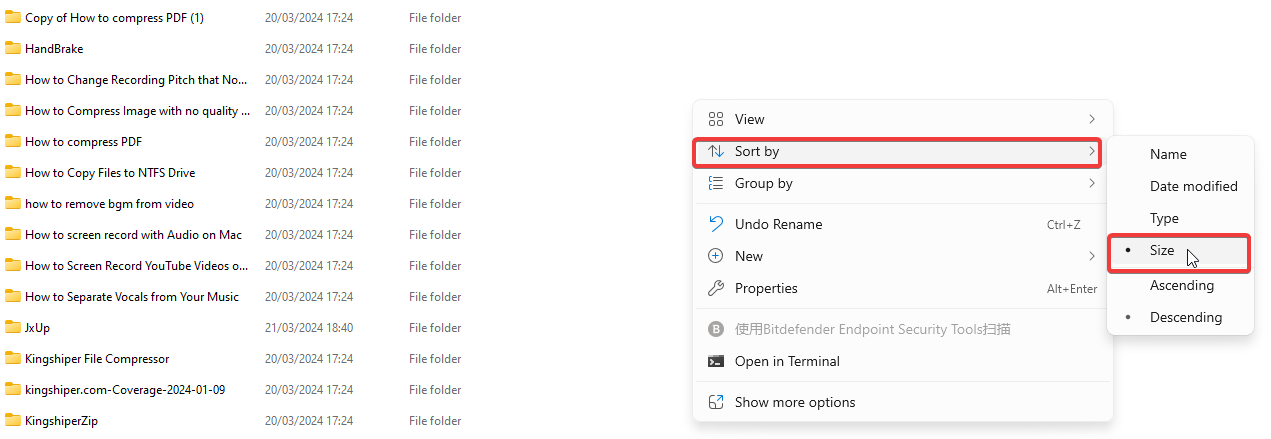
总之,以上这七个方法能够帮助你有效地清理电脑C盘,提升系统运行速度。如果你正面临着C盘空间不足的问题,不妨仔细阅读这篇文章,相信通过学习和实践,定能让你的电脑运行更加顺畅高效。